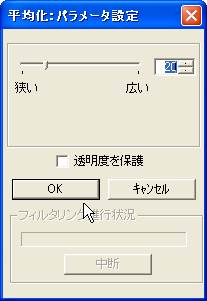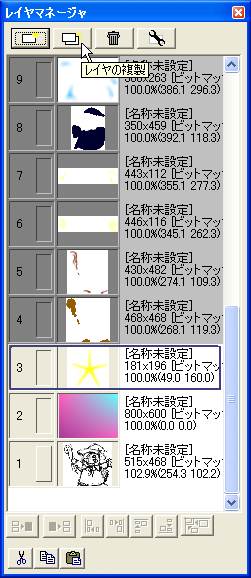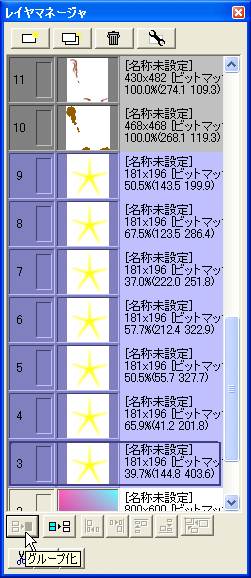背景の飾りとなる星の作成を行います。
「レイヤマネージャ」で、背景のレイヤを選択してから、「レイヤマネージャ」の中の[レイヤの新規作成]を左クリックして、表示されるメニューから「ビットマップレイヤを作成」を左クリックして選択して下さい。
背景のレイヤの上に星のレイヤが作成されます。
次に[カラーメーカー(スライダー)]を左クリックして、「カラーメーカー(スライダー)」ウインドウを開いて下さい。
「カラーメーカー(スライダー)」にて色の設定を行い、キャンバスに星を描きます。
※今回は最初に黄色に塗りつぶした星に白で縁をつけています。
まず全体を黄色く塗りつぶしてから、「カラーメーカー(スライダー)」にて白を設定し、縁の部分を塗りつぶして下さい。
星を背景の上でやわらかく表現するために、ここでも「平均化」のフィルタを掛けます。
メニューバーの「フィルタ」の中の「基本」から「平均化」を左クリックして選択します。
「平均化:パラメータ設定」ウインドウが開きます。
ここでパラメータ(数値)を操作することによって、影のぼかし具合が変化します。
パラメータを操作するごとに画像の状態は変化しますので、調整をしながら状態を確認して、丁度良い具合の位置で[OK]を左クリックして状態を固定して下さい。
更に星がいくつも重なった画像に編集します。
「レイヤマネージャ」で、星のレイヤを選択してから、「レイヤマネージャ」の中の[レイヤの複製]を必要となる星の数だけ左クリックして下さい。
背景のレイヤの上に複数の星のレイヤが作成されます。
※今回はまず7つの星のグループを作成して、そのグループを更に複写することにより、星の帯を作成しますので元の星のレイヤとあわせて7つの星のレイヤを作成しました。
「レイヤマネージャ」の中の操作を行う星のレイヤの番号の部分を左クリックして選択して下さい。
[レイヤの位置と倍率]をクリックすると、レイヤの位置と大きさが調整できるようになります。
レイヤの位置や大きさの調整などで、それぞれのレイヤがずれてしまわないように、イラストの時と同様に星のレイヤを「グループ化」します。
今回は更にこの星のグループを複写して、星の帯を作成しますので、この星のグループを1枚のレイヤに統合します。
メニューバーの「レイヤ」の中から「レイヤグループ操作」から「統合」を左クリックしてレイヤを1枚にまとめて下さい。
先ほどの7つの星のグループと同様に、星の位置と大きさを調整して星の帯を作成します。
星の帯が作成できましたら、レイヤの位置や大きさの調整などで、それぞれのレイヤがずれてしまわないように、最後に星のレイヤを「グループ化」します。


Daisy
Club
Copyright © ICHIKAWA SOFT LABORATORY 2002 |
   |

|